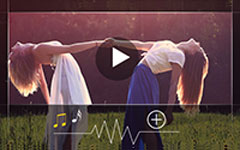Como importar vídeos AVCHD como MTS / M2TS para o Final Cut Pro

O Final Cut Pro X não oferece suporte nativo a imagens AVCHD. Quando você quer importar M2TS ou MTS para o Final Cut Pro, você pode usar o melhor Final Cut Pro AVCHD programa alcançar sua exigência facilmente.
Quando você importa o AVCHD para o Final Cut Pro, pode achar que o arquivo não pode ser reconhecido. Mesmo quando você usa arquivos Log e Transfer AVCHD para ProRes, o que nem sempre funciona bem. Você não pode importar o arquivo MTS ou M2TS diretamente do Finder. Você pode encontrar muitas dificuldades ao importar o AVCHD para o Final Cut Pro X ou outras versões. Basta ter uma visão geral do que Tipard Final Cut Pro AVCHD programa pode fazer por você.
- 1. Diretamente converter arquivos AVCHD, M2TS ou MTS para Final Cut Pro com suporte para o arquivo Apple ProRes MOV.
- 2. O carregamento e a conversão em lote podem facilitar a importação de vários arquivos AVCHD para o Fin Cut Pro.
- 3. Um clique para aplicar as configurações de vídeo e configurações de áudio a todos os arquivos AVCHD Final Cut Pro.
Até mesmo você deseja converter AVCHD para o Final Cut Pro no arquivo 3D ou 4K, personalizar o arquivo AVCHD para o Final Cut Pro ou etc. Você pode encontrar o Tipard Video Converter for Mac apenas para fazer tudo sem problemas para você.
Como importar o vídeo AVCHD para o Final Cut Pro
Importar arquivos AVCHD, MTS / M2TS para o software
Para vários arquivos ou pastas, você pode clicar em "Adicionar arquivo (s)" ou "Adicionar pasta" para carregar todos os arquivos.
Selecione as preferências de saída do Final Cut Pro
Clique no botão "Perfil" para selecionar o tipo de Final Cut Pro na lista suspensa.
Converta e importe vídeo AVCHD para o Final Cut Pro
Clique no botão “Converter tudo” para converter o arquivo. Depois disso, o Final Cut Pro pode importar os arquivos AVCHD convertidos.


- Resolução fácil para importar arquivos AVCHD para o Final Cut Pro
- O melhor programa AVCHD Final Cut Pro para fazer tudo funcionar sem problemas
- Personalize o vídeo livremente, como ajustar o efeito de vídeo, cortar o quadro de vídeo, cortar a duração do vídeo e adicionar marca d'água